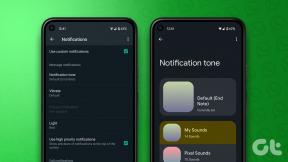8 migliori correzioni per il desktop di WhatsApp che non scarica le immagini su Mac
Varie / / April 19, 2023
L'app WhatsApp Desktop per Mac ti consente di chattare con i tuoi contatti e leggere i messaggi mentre fai una pausa dal telefono. Sebbene sia la stessa app di WhatsApp anche se per uno schermo desktop più grande, puoi farlo effettuare chiamate vocali o video ai tuoi contatti senza utilizzare il telefono.

Mentre l'app WhatsApp Desktop funziona alla grande fino a quando non puoi scaricare alcuna immagine dai tuoi contatti sul tuo Mac. Questo supera lo scopo di utilizzare l'app desktop e non utilizzare il telefono. Per fortuna, questo problema è risolvibile. Abbiamo compilato alcune correzioni per WhatsApp Desktop che non scaricava immagini su Mac.
1. Controlla la tua connessione Internet
A partire da una soluzione di base, è necessario eseguire un test di velocità per verificare la potenza della tua connessione Internet. Se stai scaricando più immagini inviate dai tuoi contatti, una connessione intermittente potrebbe continuare a mostrarti un errore. Dopo aver eseguito il test di velocità, conoscerai la stabilità e l'affidabilità delle tue connessioni Internet per passare ad altre soluzioni.
2. Controlla la memoria interna del tuo Mac
Dopo la velocità di Internet, devi verificare se sul tuo Mac è disponibile un ampio spazio di archiviazione. Come accennato in precedenza, il download di più file richiede spazio di archiviazione sufficiente sul tuo Mac. Ovviamente, mentre i Mac sono dotati di storage SSD più veloce, le sue dimensioni sono limitate. Quindi, puoi fare riferimento al nostro post controllare e ottimizzare lo spazio di archiviazione del tuo Mac, specialmente quando l'app WhatsApp Desktop non sta scaricando immagini sul tuo Mac.
3. Forza l'uscita e riavvia WhatsApp
A volte, i processi o le attività in background di un'app ti impediscono di apportare modifiche o scaricare qualsiasi cosa. Quindi puoi forzare l'uscita dall'app WhatsApp Desktop per interrompere eventuali thread di processo bloccati o in corso. Successivamente, puoi riavviare WhatsApp Desktop sul tuo Mac per dare un nuovo inizio all'app.
Passo 1: Fai clic sul logo Apple nell'angolo in alto a sinistra della barra dei menu.

Passo 2: Seleziona Uscita forzata dal menu di scelta rapida.

Passaggio 3: Seleziona WhatsApp dall'elenco delle app.
Passaggio 4: Fai clic su Uscita forzata in basso a destra.

Passaggio 5: Fai clic sul pulsante Uscita forzata nel popup per confermare la tua decisione.

Riavvia WhatsApp sul tuo Mac per verificare se il problema è stato risolto.
4. Abilita il download automatico dei contenuti multimediali
WhatsApp ti offre la possibilità di scaricare automaticamente qualsiasi tipo di file multimediale sul tuo Mac. Se stai ancora riscontrando lo stesso problema, puoi provare a riattivare il download automatico dei contenuti multimediali dopo aver riavviato l'app. Ecco come.
Passo 1: Premi la scorciatoia Comando + Barra spaziatrice per avviare Ricerca Spotlight, digita WhatsApp, e premi Invio.

Passo 2: Fare clic sull'icona della freccia nell'angolo in alto a sinistra.

Passaggio 3: Seleziona Impostazioni.

Passaggio 4: Scorri verso il basso e fai clic su Media Auto-Download.

Passaggio 5: Fai clic sulla casella di controllo accanto a Immagini.

Passaggio 6: Torna alle tue chat e controlla se il problema è stato risolto.
5. Accedi di nuovo a WhatsApp
Se il problema persiste, puoi provare ad accedere nuovamente al tuo account WhatsApp sul tuo Mac. Questo scaricherà nuovamente tutte le chat e i dati sull'app desktop.
Passo 1: Premi la scorciatoia Comando + Barra spaziatrice per avviare Ricerca Spotlight, digita WhatsApp, e premi Invio.

Passo 2: Fare clic sull'icona della freccia nell'angolo in alto a sinistra e selezionare Disconnetti.

Passaggio 3: Eseguire nuovamente la scansione del codice QR utilizzando il telefono per accedere e verificare se il problema è stato risolto.
Puoi leggere il nostro post se il Il codice QR di WhatsApp non si carica sul tuo Mac.
6. Controlla l'accesso al download su Mac
Ogni app che installi sul tuo Mac richiede l'autorizzazione per accedere allo spazio di archiviazione del tuo Mac per il download dei file. Se ancora non riesci a scaricare le immagini dall'app WhatsApp Desktop, ecco come verificare se l'accesso al download è stato abilitato sul tuo Mac.
Passo 1: Premi la scorciatoia Comando + Barra spaziatrice per avviare Ricerca Spotlight, digita Impostazioni di sistema, e premi Invio.

Passo 2: Scorri verso il basso e fai clic su Privacy e sicurezza.

Passaggio 3: Scorri verso il basso sul lato destro e fai clic su File e cartelle.

Passaggio 4: Fai clic sulla freccia accanto a WhatsApp.

Passaggio 5: Fare clic sull'interruttore accanto alla cartella Download per abilitare l'accesso.

Passaggio 6: Chiudi la finestra e apri WhatsApp per verificare se il problema è stato risolto.
7. Aggiorna l'app desktop WhatsApp
Puoi provare a installare una nuova versione dell'app WhatsApp Desktop sul tuo Mac per un'esperienza senza bug. Questo dovrebbe aiutare a scaricare le immagini inviate dai tuoi contatti. Puoi usare il link qui sotto per aggiornare WhatsApp.
Aggiorna WhatsApp su Mac
8. Passa a WhatsApp Web
Se nessuna delle soluzioni ha funzionato per te, ti suggeriamo di passare a WhatsApp Web e provare a scaricare i file immagine. Basta aprire il browser, andare su WhatsApp Web, e accedi al tuo account.
Visita WhatsAppWeb
Puoi anche leggere il nostro post se il tuo il telefono non può scansionare il codice QR di WhatsApp Web.
Scarica immagini da WhatsApp
Queste soluzioni dovrebbero aiutarti a scaricare le foto inviate dai tuoi contatti WhatsApp sul tuo Mac. Puoi anche leggere il nostro post per sapere come creare community su WhatsApp.
Ultimo aggiornamento il 03 aprile 2023
L'articolo di cui sopra può contenere link di affiliazione che aiutano a supportare Guiding Tech. Tuttavia, ciò non pregiudica la nostra integrità editoriale. Il contenuto rimane imparziale e autentico.
Scritto da
Paurush Chaudhary
Demistificare il mondo della tecnologia nel modo più semplice e risolvere i problemi quotidiani relativi a smartphone, laptop, TV e piattaforme di streaming di contenuti.